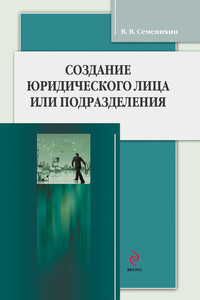Для перехода в режим ввода начальных остатков нужно в настройках параметров учета (см. рис. 2.1) щелкнуть на ссылке Начальные остатки . В результате окно примет вид, как показано на рис. 2.4.
Рис. 2.4. Раздел ввода начальных остатков
В данном окне представлен список документов на ввод начальных остатков. Для каждого документа в соответствующих колонках отображается дата, на которую введены начальные остатки, номер документа, наименование организации и раздел учета.
Чтобы ввести начальные остатки, нужно в инструментальной панели данного окна нажать кнопку Создать или выполнить команду Все действия → Создать (можно воспользоваться также клавишей ). В любом случае на экране отобразится окно, которое показано на рис. 2.5.
Рис. 2.5. Ввод начальных остатков
В данном окне в поле Организация нужно из раскрывающегося списка, содержимое которого формируется в справочнике организаций, указать название организации, по учету которой вводятся начальные остатки. Значение поля Номер будет сгенерировано программой автоматически в момент сохранения документа, а в поле от нужно указать дату, по состоянию на которую вводится начальный остаток.
В поле Раздел учета нужно из раскрывающегося списка выбрать раздел учета, соответствующий объекту учета, по которому вводятся начальные остатки. Например, если вы хотите ввести начальное сальдо по кассе или расчетному счету в банке, выберите раздел учета Денежные средства , если вам нужно ввести остатки по основным средствам или нематериальным активам – выбирайте раздел Внеоборотные активы , и т. д. В случае, если ни один из предложенных разделов не подходит, выберите в данном поле значение Прочие разделы .
Дальнейший порядок действий напрямую зависит от выбранного раздела. Но в любом случае для ввода начальных остатков нужно перейти в табличную часть окна. Для добавления позиции следует нажать в инструментальной панели кнопку Добавить или клавишу .
В поле Комментарий можно при необходимости с клавиатуры ввести дополнительную информацию произвольного характера, относящуюся к данному документу.
Чтобы сохранить введенные данные и отразить их в управленческом учете, нажмите кнопку
Провести и закрыть , расположенную слева вверху окна.
УРОК 14. Справочник организаций
Программу "1С:Управление небольшой фирмой 8.2" можно эксплуатировать от имени нескольких организаций, входящих в состав одной компании, корпорации, холдинга и т. п. Информация об этих организациях хранится в справочнике организаций, который открывается из раздела Предприятие режима настройки параметров учета с помощью ссылки Просмотр и редактирование списка организаций (см. рис. 2.1).
...
Примечание
В справочнике организаций должны быть сведения как минимум об одной организации – в противном случае эксплуатация программы будет невозможна: вы не сможете оформить ни один документ.
Окно справочника показано на рис. 2.6.
Рис. 2.6. Справочник организаций
При первом открытии справочника данное окно будет пустым – его содержимое формируется автоматически по мере ввода в справочник новых организаций. Для каждой позиции списка в соответствующих колонках отображается название организации, ее уникальный числовой идентификатор (код) и префикс (назначение данного параметра будет пояснено чуть позже).
Для добавления организации в справочник нужно в инструментальной панели данного окна нажать кнопку Создать или воспользоваться командой Все действия → Создать , которая вызывается также нажатием клавиши . Чтобы открыть данные по введенной ранее организации для просмотра и возможного редактирования, дважды щелкните в списке на названии этой организации или воспользуйтесь клавишей . При выполнении любого из перечисленных действий на экране отображается окно, изображенное на рис. 2.7.
Рис. 2.7. Ввод и редактирование сведений об организации
Характерной особенностью справочника организаций является то, что название объекта можно указать в трех вариантах. Правда, обязательным является только один из них – тот, который вводится в поле Наименование : именно под этим названием данная организация будет впоследствии отображаться в интерфейсах списка и выбора. Что касается параметров